Guide d’utilisation de Numbers pour l’iPad
- Bienvenue
- Nouveautés de Numbers 14.1
-
- Commencer avec Numbers
- Introduction aux images, aux graphiques et à d’autres objets
- Créer une feuille de calcul
- Ouvrir des feuilles de calcul
- Empêcher les modifications accidentelles
- Personnaliser les modèles
- Utiliser les feuilles
- Annuler ou rétablir des modifications
- Enregistrer une feuille de calcul
- Rechercher une feuille de calcul
- Supprimer une feuille de calcul
- Imprimer une feuille de calcul
- Modifier l’arrière-plan d’une feuille
- Copier du texte et des objets entre des apps
- Personnaliser la barre d’outils
- Notions élémentaires sur l’écran tactile
- Utiliser l’Apple Pencil avec Numbers
-
-
- Ajouter du texte à des tableaux
- Saisir des données à l’aide de formulaires
- Ajouter des objets à des cellules
- Ajouter des données boursières
- Ajouter une date, une heure ou une durée
- Remplir automatiquement des cellules
- Copier, déplacer ou supprimer le contenu des cellules
- Créer l’instantané d’un tableau
- Ajuster du texte pour qu’il tienne dans une cellule
- Surligner les cellules
- Classer par ordre alphabétique ou trier les données d’un tableau
- Filtrer les données
-
- Introduction aux tableaux croisés dynamiques
- Créer un tableau croisé dynamique
- Ajouter et disposer des données de tableau croisé dynamique
- Modifiez la façon dont les données du tableau croisé dynamique sont triées, regroupées et plus encore
- Actualiser un tableau croisé dynamique
- Afficher les données sources d’une valeur d’un tableau croisé dynamique
-
-
- Modifier la transparence d’un objet
- Ajouter un remplissage coloré ou une image à des formes et des zones de texte
- Ajouter une bordure à un objet ou à une feuille
- Ajouter une légende ou un titre
- Ajouter un reflet ou une ombre
- Utiliser des styles d’objets
- Redimensionner, faire pivoter et retourner des objets
-
- Envoyer une feuille de calcul
- Introduction à la collaboration
- Inviter d’autres personnes à collaborer
- Collaborer sur une feuille de calcul partagée
- Suivez l’activité la plus récente dans une feuille de calcul partagée
- Modifier les réglages d’une feuille de calcul partagée
- Arrêter de partager une feuille de calcul
- Dossiers partagés et collaboration
- Utiliser Box pour collaborer
-
- Utiliser iCloud avec Numbers
- Importer un fichier Excel ou texte
- Exporter dans le format Excel ou dans un autre format de fichier
- Restaurer une version précédente d’une feuille de calcul
- Déplacer une feuille de calcul
- Protéger une feuille de calcul à l’aide d’un mot de passe
- Créer et gérer des modèles personnalisés
- Copyright
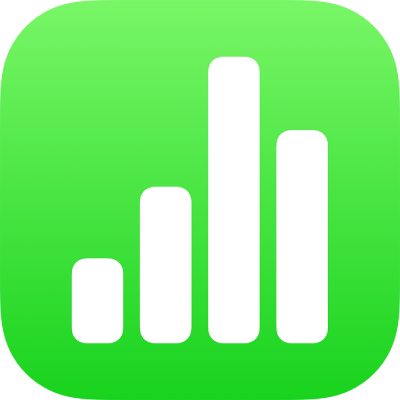
Définir votre nom d’auteur dans les commentaires dans Numbers sur iPad
Le nom de l’auteur apparaît dans le coin supérieur gauche des commentaires. Vous pouvez modifier le nom à tout moment.
Définir votre nom d’auteur dans les commentaires
Touchez
 , Réglages, puis touchez Nom de l’auteur.
, Réglages, puis touchez Nom de l’auteur.Saisissez un nom, puis touchez OK sur le clavier.
Tous les commentaires ajoutés précédemment dans la feuille de calcul sont modifiés pour afficher le nouveau nom. Les commentaires que vous avez ajoutés dans d’autres feuilles de calcul sont également mis à jour.
Le nouveau nom d’auteur devient également le nom d’auteur par défaut pour les nouvelles feuilles de calcul Numbers et remplace celui utilisé dans toutes vos autres feuilles de calcul.
Ce nom ne s’applique pas à une feuille de calcul partagée. Pour les feuilles de calcul partagées, le nom qui apparaît dans les commentaires et dans la liste des participants est celui que vous utilisez avec votre identifiant Apple. Pour modifier le nom (sans changer d’identifiant Apple), visitez la page de compte de l’identifiant Apple. Une fois connecté, touchez Modifier à droite de vos informations de compte, effectuez vos modifications, puis touchez OK.
Important : Si vous modifiez le nom utilisé avec votre identifiant Apple, il apparaît dans toutes les apps et à tous les autres emplacements utilisant votre identifiant Apple.
Si vous arrêtez de partager une feuille de calcul, le nom d’auteur défini dans Numbers apparaît de nouveau dans les commentaires.